
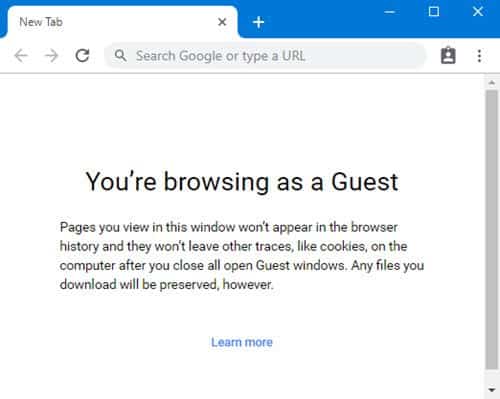
يوفر لك متصفح جوجل كروم وضع الضيف Guest Mode بشكل إفتراضي دون الحاجة إلى تحميل أو تثبيت أي برامج طرف ثالث أو برامج أخرى، يعتبر هذا الوضع مناسباً جداً لمن يعاني من كثرة المستخدمين لجهاز الكومبيوتر خاصته وهي طريقة ممتازة أيضاً لتبقي أعين المتطفلين بعيدة عن حساباتك الشخصية ونسختك الشخصية من جوجل كروم.
ولكن لتتمكن من فتح متصفح كروم في وضع الضيف Guest Mode تحتاج إلى تشغيل المتصفح ومن ثم إختيار وضع الضيف مباشرةً ولكن في أوقات كثيرة لا يكون هذا الأمر مناسباً وقد لا تمتلك الوقت الكافي لتتمكن من فعل هذا الأمر في كل مرة، وهنا يكون الحل بأن تجعل المتصفح يفتح تلقائياً في وضع الضيف Guest Mode.
الفرق بين وضع الضيف Guest Mode والوضع الشخصي ؟
كما يبدو من الإسم فإن وضع الضيف يضع المستخدم في حالة الضيف الذي يستخدم المتصفح لمدة صغيرة ثم يغادر دون ان يحتاج إلى العودة إلى إعداداته الخاصة أو مواقعه المحفوظة وحساباته وغيرها، فالمتصفح هنا لا يقوم بحفظ أي بيانات أو تسجيل أي حساب، يمكنك أن تفكر فيه مثل وضع التخفي inCognito Mode ولكن بشكل مختلف قليلاً.
الوضع الشخصي الخاص بك يمكنك من أن تحتفظ بكل حساباتك وسجلاتك الشخصية من خلال تسجيل الدخول بحسابك الخاص بجوجل مما يسجل جميع حساباتك الأخرى ويقوم بإستيراد وحفظ بياناتك على قاعدة بيانات جوجل.
لتفتح كروم في وضع الضيف Guest Mode كل ما عليك فعله هو الضغط على الصورة الشخصية الظاهرة في أعلى الشاشة ثم إختيار Open Guest Windows.
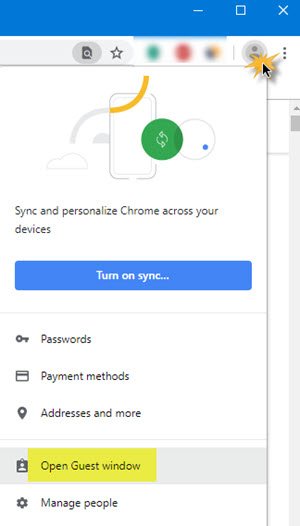
وستظهر لك الشاشة التالية :
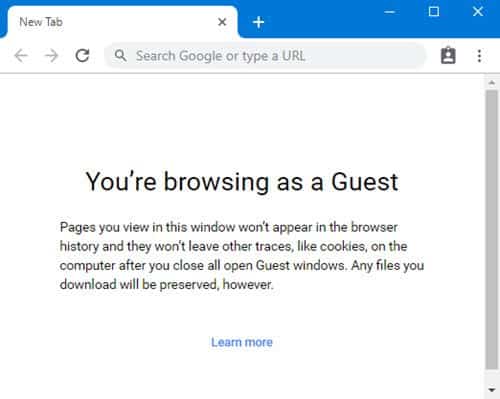
جعل المتصفح يفتح تلقائياً في وضع الضيف :
الآن ما نرغب في فعله هو جعل المتصفح يفتح تلقائياً في وضع الضيف دون أي تدخل منا ولتقوم بهذا كل ما عليك فعله هو إنشاء إختصار جديد لـ Chrome على سطح المكتب ثم الضغط بزر الفأرة الأيمن عليه وإختيار الخصائص.
الآن ي نافذة الإختصار Shrotcut ستجد مربع يدعى Target كل ما عليك فعله هو إضافة هذا السطر إلى نهايته – تذكر قم بنسخه بالكامل – :
"profile-directory="Guest Profile--
قم بالضغط على Ok لتحفظ التغيير ، يمكنك أن تقوم بتغيير إسم الإختصار ليكون هذا لحسابات الضيف فقط وأن تضيف إختصار آخر لحسابك الشخصي.
نأمل أن يكون هذا الدليل قد أفادكم وساعدكم على الحفاظ على خصوصيتكم قليلاً.







